总行版批量代收付客户端工具用户手册
批量工具操作手册(客户阅读20130319)
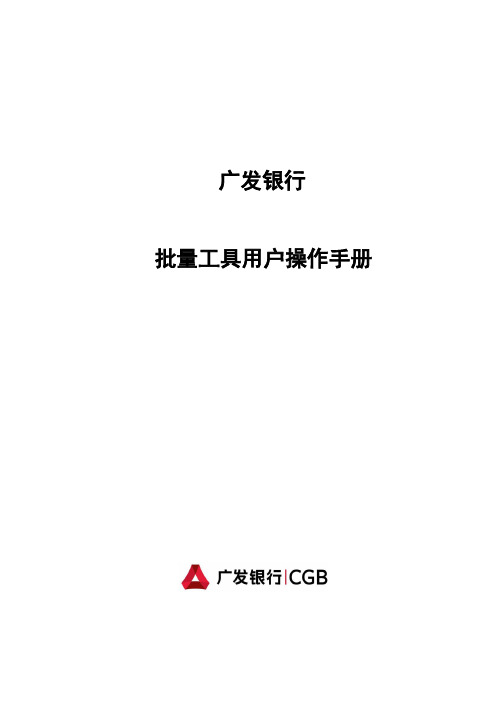
广发银行批量工具用户操作手册目录目录 (2)1.1目的 (3)1.2背景 (4)1.3术语说明 (4)2)操作说明 (5)2.1安装密钥 (5)2.1.1功能 (5)2.1.2运行界面 (5)2.1.3操作详解 (5)2.2批量文件制作 (6)2.2.1功能 (6)2.2.2批量文件制作界面 (7)2.2.3具体操作详解(以批量开卡为例) (7)2.3单个文件加解密 (23)2.3.1功能 (23)2.3.2运行界面 (23)2.3.3操作详解(以给文件加密为例) (23)引言1.1 目的本文档的编写目的是为客户提供我行批量工具的操作说明。
预期读者:客户1.2 背景应银监局要求,我行接受客户提供的客户资料需要通过可靠的加密方式进行加密,以防止客户信息泄露。
因此,我行提出此工具供客户进行批量开户、批量代发工资等业务使用,生成加密的批量文件,保证客户信息的安全性。
1.3术语说明术语说明或缩写说明功能模板Conf目录下,放置多个功能的配置文件,如果我行有新的其他批量文件需要客户提供,可以下载新的功能模板到conf目录下加密组件driver目录下。
我行定制的加密组件公共密钥,若密钥更新,则客户需要替换driver目录下的dll文件EXCEL模板Excel目录下。
我行定制的批量数据EXCEL模板,供客户填写批量数据,为批量工具识别的EXCEL数据源,请勿做格式修改。
2)操作说明2.1 安装密钥2.1.1功能客户从我行领取批量工具后,我行会为客户提供相应的密钥,密钥是由短信的方式发送至客户预留的手机号码上,客户须将此密钥安装至批量工具后,批量工具才能正常使用。
2.1.2运行界面2.1.3操作详解1)点击安装密钥2)弹出对话框如下,并输入我行以短信方式发送的安装密钥信息。
3)点击确定出现如下提示框:4)选择“是”,弹出如下提示框,点击确定,即安装密钥成功。
(注:密钥只需安装一次,之后使用批量工具均无需再次安装。
建行代收代付集中处理系统客户端用户操作手册范本
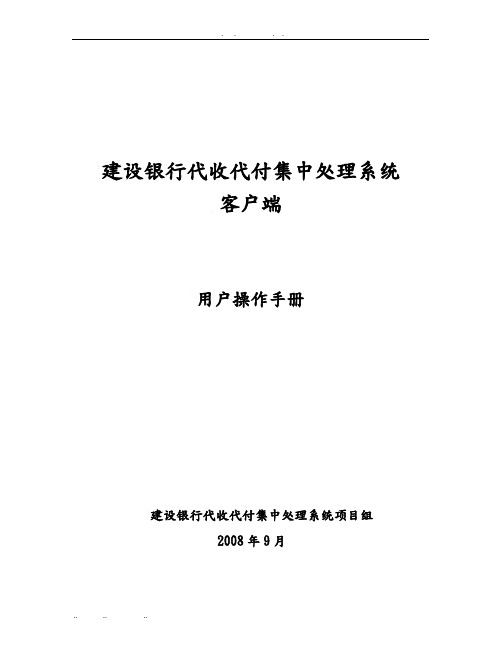
建设银行代收代付集中处理系统客户端用户操作手册建设银行代收代付集中处理系统项目组2008年9月目录1系统概述 (2)1.1系统背景 (2)1.2系统目标 (2)2系统初始化配置 (2)3系统操作 (7)3.1导入密钥文件 (7)3.2系统管理 (9)3.2.1操作员维护 (9)3.2.2修改密码 (11)3.2.3综合设置 (12)3.2.4更新密钥文件 (13)3.2.5修改加密密码 (13)3.2.6导出本单位密钥 (14)3.3业务操作 (15)3.3.1新建批次 (15)3.3.2打开批次 (22)3.3.3重发 (29)3.3.4代收回盘解密 (30)3.3.5批次处理 (31)3.3.6查询 (38)3.3.7帮助 (44)1系统概述1.1系统背景为给客户提供方便快捷的代收代付金融服务,中国建设银行针对相关业务特点,开发出批量代收代付业务后台集中处理系统,并配套开发客户端软件。
该软件的应用将大大提高代收代付业务的处理效率,为客户带来安全、快捷的操作体验。
1.2系统目标系统提供代收代付清单编辑功能,支持手工输入和导入文件(EXCEL,TXT)两种编辑方式。
对生成的代收代付清单进行加密,提供权限管理功能,具备较高的安全性。
提供回执对账功能,辅助财务人员高效、准确地完成工作任务。
2系统初始化配置系统安装环境为:windows2000,windowsXP,windows2003,Vista。
建议用户使用windows系列操作系统,不提倡使用Vista操作系统。
用户与建行签订相关协议后,银行将为用户提供客户端安装程序和唯一的密钥文件,密钥是身份识别方式,它能保证客户端软件的安全。
安装程序和密钥文件分别为:setup.exe,xxxxx.zip.双击setup.exe显示如下界面:点击“下一步”按钮:显示许可协议:仔细阅读许可协议后,选择同意协议条款,并点击“下一步”按钮:点击“更改(H)”按钮,选择安装目录,之后点击“下一步(N)”按钮,选择快捷方式安装目录,并选择针对的用户。
交行代付业务客户端使用手册讲解
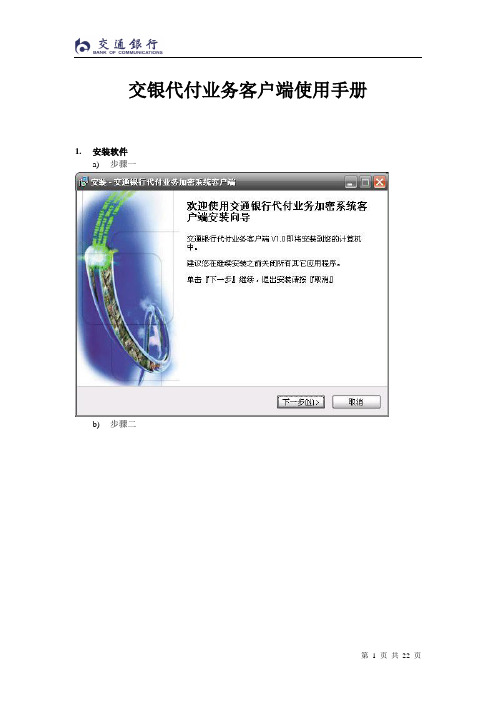
交银代付业务客户端使用手册1.安装软件a)步骤一b)步骤二c)步骤三注意:用户必须确保用户安全密钥录入的准确性,如果两次密码均输入错误,则生成的代付业务数据文件将不能够被正确解密!!!安全密钥录入完毕后,须妥善保管,防止被其它无关人员获取。
如因特殊原因,需要对软件重新进行安装时,该安全密钥将被要求被重新输入。
d)步骤四e)步骤五f)步骤六g)步骤七h)步骤八i)步骤九2.用户登录a)从管理员下拉框中选择用户,系统已建立名称为“管理员”的初始用户。
b)“管理员”用户初始密码为空,用户第一次登陆必须设置新密码后才能继续使用。
3.设置重要信息由于新用户是第一次登录后,由于缺少一些企业必备资料信息,所以必须先填写企业相关信息,包括单位名称、账号、单位编号(即与银行签订的代付业务协议编号)等,其中”单位名称”和”单位编号”为必输项。
4.任务向导使用任务向导提供用户一种简单快捷的任务访问方式,通过它,可导入现有的Excel或文本型工资数据,手工编辑工资数据,企业信息编辑等。
5.导入Excel或文本工资数据由于大多数企业已经生成符合银行标准格式Excel或文本的代付业务数据(包括账号、姓名、金额,标准的EXECL格式见下面EXECL表格图示),每次仅需使用该功能导入该数据即可生成符合银行要求的加密后的数据文件。
选中“导入Excel或文本数据”,然后单击确定要求Excel工资数据格式如上图所示。
数据必须保存在第一个工作页内,前三列依次为账号、姓名、金额。
以上是Schema.ini中的配置示意图,仅适用于文本型数据,如果您要导入的是这种类型数据的话,先要将该文件从本系统软件所在目录下,复制一份到您数据文件所在目录内,并需要修改Schema.ini的设置信息。
举例说明:当数据源选择完成后,单击下一步进行后面的操作。
加载数据时会自动对账号进行校验,如果数据量很大或机器性能不是很好的情况下,这个过程相对会长些。
如果发现不识别的账号或错误金额格式,会以列表方式提示用户,您也可以选择“另存为”保存这些可能错误的账号或金额以方便进行核对。
总行版批量代收付客户端工具用户手册
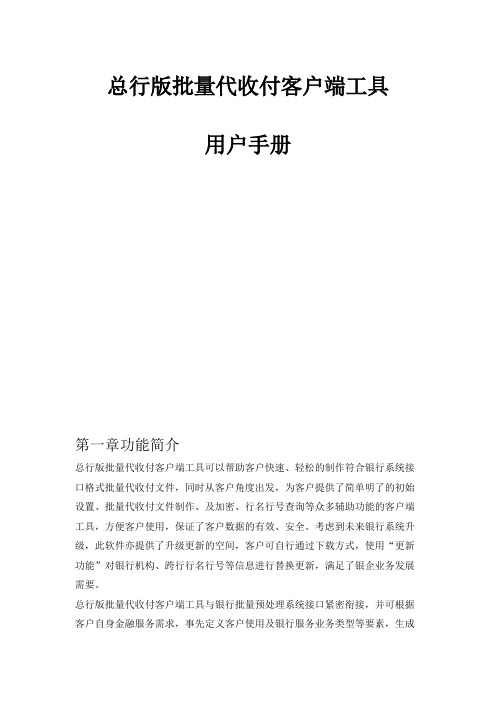
总行版批量代收付客户端工具用户手册第一章功能简介总行版批量代收付客户端工具可以帮助客户快速、轻松的制作符合银行系统接口格式批量代收付文件,同时从客户角度出发,为客户提供了简单明了的初始设置、批量代收付文件制作、及加密、行名行号查询等众多辅助功能的客户端工具,方便客户使用,保证了客户数据的有效、安全。
考虑到未来银行系统升级,此软件亦提供了升级更新的空间,客户可自行通过下载方式,使用“更新功能”对银行机构、跨行行名行号等信息进行替换更新,满足了银企业务发展需要。
总行版批量代收付客户端工具与银行批量预处理系统接口紧密衔接,并可根据客户自身金融服务需求,事先定义客户使用及银行服务业务类型等要素,生成符合银行系统处理需要的代收、代付文件,满足了银行(批量预处理系统)进行后续处理。
功能一览表第二章业务处理流程一、业务处理基本流程图2-11.选择文件类型,包括:C1-人民币/外币行内代付D1-人民币/外币行内代收C2-人民币跨行代付(小额定期贷记)C3-人民币跨行代付(大小额普通贷记)D2-人民币跨行代收(小额定期借记)2.增加明细对于不同类型的文件,明细要素项有所不同;对于已增加的明细,还可进行修改、删除等操作;该工具会对所有已增加的明细进行汇总,包括笔数以及金额信息,在窗口下方显示。
3.导出文件所有明细增加结束后,可将这些内容导出到文件,包括5种格式:导出数据明细(提交银行)导出数据明细(Excel客户保存)导出明细数据(TXT客户保存)导出明细数据(HTML客户保存)导出汇总信息(HTML)二、基本功能图2-2新建:逐条增加明细导入:如果客户已经有导出后的文件,并要在此文件上进行修改,可选择将此文件导入批量代收付客户端工具,再根据需要进行修改。
为方便下次使用,客户可将已生成数据导出保存。
查询:对跨行的行名行号信息进行查询设置:可以设置、修改本工具的默认项,包括省行(转入行、转出行)、商户号等等,设置好后,无需每次修改,方便操作。
建行代收代付集中处理系统客户端用户操作手册[整理]
![建行代收代付集中处理系统客户端用户操作手册[整理]](https://img.taocdn.com/s3/m/323684aa647d27284a735145.png)
建行代收代付集中处理系统客户端用户操作手册[整理] 建设银行代收代付集中处理系统客户端用户操作手册建设银行代收代付集中处理系统项目组2008年9月目录1 系统概述 ........................................................... 2 1.1 系统背景 .................................................... 2 1.2 系统目标 .................................................... 2 2 系统初始化配置 ............................................... 2 3 系统操作 ........................................................... 7 3.1 导入密钥文件 ............................................ 7 3.2 系统管理 .................................................... 9 3.2.1 操作员维护.......................................... 9 3.2.2 修改密码............................................ 12 3.2.3 综合设置............................................ 12 3.2.4 更新密钥文件.................................... 13 3.2.5 修改加密密码.................................... 14 3.2.6 导出本单位密钥................................ 15 3.3 业务操作 .................................................. 16 3.3.1 新建批次............................................ 16 3.3.2 打开批次............................................ 23 3.3.3 邮件重发............................................ 30 3.3.4 批次处理............................................ 31 3.3.5 查询................................................ 39 3.3.6 帮助 (45)1 系统概述1.1 系统背景为给客户提供方便快捷的代收代付金融服务,中国建设银行针对相关业务特点,开发出批量代收代付业务后台集中处理系统,并配套开发客户端软件。
建行代收代付集中处理系统客户端用户操作手册
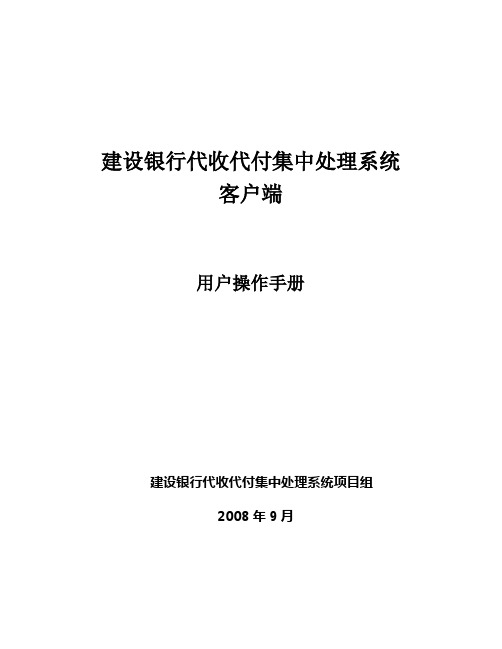
建设银行代收代付集中处理系统客户端用户操作手册建设银行代收代付集中处理系统项目组2008年9月目录1系统概述 (2)1.1系统背景 (2)1.2系统目标 (2)2系统初始化配置 (2)3系统操作 (7)3.1导入密钥文件 (7)3.2系统管理 (9)3.2.1操作员维护 (9)3.2.2修改密码 (12)3.2.3综合设置 (12)3.2.4更新密钥文件 (13)3.2.5修改加密密码 (14)3.2.6导出本单位密钥 (15)3.3业务操作 (16)3.3.1新建批次 (16)3.3.2打开批次 (23)3.3.3邮件重发 (30)3.3.4批次处理 (31)3.3.5查询 (39)3.3.6帮助 (45)1系统概述1.1系统背景为给客户提供方便快捷的代收代付金融服务,中国建设银行针对相关业务特点,开发出批量代收代付业务后台集中处理系统,并配套开发客户端软件。
该软件的应用将大大提高代收代付业务的处理效率,为客户带来安全、快捷的操作体验。
1.2系统目标系统提供代收代付清单编辑功能,支持手工输入和导入文件(EXCEL,TXT)两种编辑方式。
对生成的代收代付清单进行加密,提供权限管理功能,具备较高的安全性。
提供回执对账功能,辅助财务人员高效、准确地完成工作任务。
2系统初始化配置系统安装环境为:windows2000,windowsXP,windows2003,Vista。
建议用户使用windows系列操作系统,不提倡使用Vista操作系统。
用户与建行签订相关协议后,银行将为用户提供客户端安装程序和唯一的密钥文件,密钥是身份识别方式,它能保证客户端软件的安全。
安装程序和密钥文件分别为:setup.exe,xxxxx.zip.双击setup.exe显示如下界面:点击“下一步”按钮:显示许可协议:仔细阅读许可协议后,选择同意协议条款,并点击“下一步”按钮:点击“更改(H)”按钮,选择安装目录,之后点击“下一步(N)”按钮,选择快捷方式安装目录,并选择针对的用户。
中国农业银行批量代收付业务客户端程序使用说明(2010.1018)

中国农业银行批量代收付业务客户端程序操作说明版本号:2010.10182010年11月客户端使用说明:1、凡使用了2010.0520版本客户端的,必须更新使用此新版本客户端。
2、如客户不需要新版本客户端功能,客户可以继续使用2009.0901版本客户端。
3、其他版本客户端一律不准使用。
版本号2010.1018客户端程序主画面:三大功能简介:⏹客户信息和委托文件格式设置:这是必须做的,一旦设置正确后不用经常修改。
因此这是一次性操作。
⏹代收付数据明细录入:可选操作,客户可以使用自己的程序生成代收付委托文件。
客户没有相应的工具时,客户可以使用本功能录入明细生成新委托文件、导入明细后修改委托文件。
⏹数据统计与打印申请单:无论是使用客户自己程序生成的委托文件,还是使用本客户端生成的委托文件,均可以利用本功能进行笔数和总金额的统计,并提示一些易错的问题以便修正。
对统计无误后的委托文件,可以使用本功能打印委托申请单。
一、客户信息和委托文件格式设置1、为了正确打印委托文件申请单,必须设置客户基本信息。
2、为了使客户端程序可以正确统计客户数据文件的总笔数和总金额,必须先对客户数据文件的格式进行设置。
当客户委托我行处理代收付业务处理时,客户应配合提供委托文件的数据格式,如果客户业务人员不太清楚,则应请客户所在单位的技术人员协助,填写如下表格。
一旦格式确定后,请不要变动。
3、设置操作说明(1)基本信息设置按“设置基本信息和数据格式”按钮,出现以下画面:在客户基本信息设置框输入客户号、合约号、单位名称、帐户、业务种类、摘要、开户行名称和行号等信息。
如有不明之处 ,请客户咨询开户行。
(2)委托文件格式设置对委托文件内的数据段进行提取存在以下两种方法 :⏹文本文件段定长。
当委托文件是文本文件,并且各明细行的字符数相同,即每一行明细行的长度相等,各要素段的位置固定,各要素段之间没有专门的分隔字符,则选择“文本文件段定长”;具体设置方法如下:确定各要素在委托文件明细行中的第几个字符开始,长度是多少,分别填写到上述画面的输入框中。
总行版批量代收付客户端工具用户手册

总行版批量代收付客户端工具用户手册第一章功能简介 (3)第二章业务处理流程 (4)一、业务处理基本流程 (4)二、基本功能 (5)三、功能要点 (5)第三章批量代收付客户端工具系统操作流程 (6)一、初始设置 (7)二、新建文件 (9)三、导出转换数据 (14)四、导入数据 (23)五、数据明细操作 (29)六、汇总信息 (36)七、跨行行名行号查询 (36)八:数据校验 (38)九:信息更新 (38)功能项一:银行机构配置信息导入更新38功能项二:币种配置信息导入更新 (39)功能项三:业务摘要配置信息导入更新41功能项四:证件类型配置信息导入更新42功能项五:跨行行名配置信息导入更新42第一章功能简介总行版批量代收付客户端工具可以帮助客户快速、轻松的制作符合银行系统接口格式批量代收付文件,同时从客户角度出发,为客户提供了简单明了的初始设置、批量代收付文件制作、及加密、行名行号查询等众多辅助功能的客户端工具,方便客户使用,保证了客户数据的有效、安全。
考虑到未来银行系统升级,此软件亦提供了升级更新的空间,客户可自行通过下载方式,使用“更新功能”对银行机构、跨行行名行号等信息进行替换更新,满足了银企业务发展需要。
总行版批量代收付客户端工具与银行批量预处理系统接口紧密衔接,并可根据客户自身金融服务需求,事先定义客户使用及银行服务业务类型等要素,生成符合银行系统处理需要的代收、代付文件,满足了银行(批量预处理系统)进行后续处理。
功能一览表功能项功能1省行机构初始化2密码设置3批次设置4商户号设置5新建6导出数据明细(提交银行)7导出给客户的TXT8导出给客户的Excel9导出给客户的明细数据 HTML10导出汇总信息HTML11导入(原始文件)12导入(结果文件)13增加明细14修改明细15删除明细16查询明细17汇总信息18数据校验19跨行行名行号查询20省行机构配置信息导入更新21币种配置信息导入更新22业务摘要配置信息导入更新23证件类型配置信息导入更新24跨行行名配置信息导入更新第二章业务处理流程一、业务处理基本流程开始选择文件类型增加明细导出文件结束图2-11.选择文件类型,包括:C1-人民币 / 外币行内代付D1-人民币 / 外币行内代收C2-人民币跨行代付(小额定期贷记)C3-人民币跨行代付(大小额普通贷记)D2-人民币跨行代收(小额定期借记)2.增加明细对于不同类型的文件,明细要素项有所不同;对于已增加的明细,还可进行修改、删除等操作;该工具会对所有已增加的明细进行汇总,包括笔数以及金额信息,在窗口下方显示。
(客户管理)建行代收代付集中处理系统客户端用户操作手册

(客户管理)建行代收代付集中处理系统客户端用户操作手册建设银行代收代付集中处理系统客户端用户操作手册建设银行代收代付集中处理系统项目组2008年9月目录1系统概述21.1系统背景21.2系统目标22系统初始化配置23系统操作73.1导入密钥文件73.2系统管理93.2.1操作员维护93.2.2修改密码123.2.3综合设置123.2.4更新密钥文件133.2.5修改加密密码133.2.6导出本单位密钥143.3业务操作153.3.1新建批次153.3.2打开批次223.3.3批次处理293.3.4查询373.3.5帮助431系统概述1.1系统背景为给客户提供方便快捷的代收代付金融服务,中国建设银行针对关联业务特点,开发出批量代收代付业务后台集中处理系统,且配套开发客户端软件。
该软件的应用将大大提高代收代付业务的处理效率,为客户带来安全、快捷的操作体验。
1.2系统目标系统提供代收代付清单编辑功能,支持手工输入和导入文件(EXCEL,TXT)俩种编辑方式。
对生成的代收代付清单进行加密,提供权限管理功能,具备较高的安全性。
提供回执对账功能,辅助财务人员高效、准确地完成工作任务。
2系统初始化配置系统安装环境为:windows2000,windowsXP,windows2003,Vista。
建议用户使用windows系列操作系统,不提倡使用Vista操作系统。
对于已经安装了客户端1.0的客户,须要和建行重新签订协议,银行将为用户提供客户端升级程序和唯壹的密钥文件,密钥是身份识别方式,它能保证客户端软件的安全。
升级程序和密钥文件分别为:update.exe,xxxxx.zip.双击update.exe显示如下界面:点击“下壹步”按钮:显示许可协议:仔细阅读许可协议后,选择同意协议条款,且点击“下壹步”按钮:点击“更改(H)”按钮,选择安装目录,之后点击“下壹步(N)”按钮,选择快捷方式安装目录,且选择针对的用户。
批量代收客户端工具(区分行)
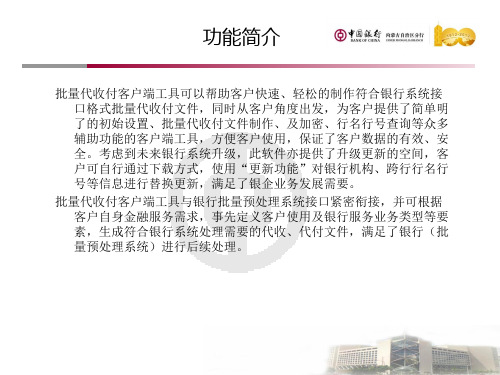
可为不同业务类型设臵各自的批次起始号和终止号。如:选择“C1-人民币/ 外币行内代付”,输入批次的起始号(0~999),和终止号(0~999),批次 号设臵要符合规范,设臵成功后,会弹出以下提示框:
如批次号设臵不符合规范,则会有红色提示信息(如下图),需要重新 设臵,点击确认后,如重设成功,则会提示成功消息框。
五、跨行行名行号查询
在建立 “C2-人民币跨行代付(小额定期贷记)”,“C3-人民币跨行代付(大小额普通贷 记)”,“D2-人民币跨行代收(小额定期借记)”文件时,可进行“跨行行名行号查 询”。 在主窗口中,点击“查询”菜单下的“跨行行名行号查询”,进入以下窗口:
可根据银行名称以及按照网点名称进行模糊查询。如图:
选择“导出数据明细(提交银行)”,如果文件头部分里的信息不全或 不正确,则会弹出提示框,要求更改,“文件头部分信息“里的错误信息项 下会有红色错误提示信息,点击提示框里的确定的按扭,如下图:
点击提示框里的确定的按扭后,按错误信息更改信息,再次点击“导 出…”按扭,点击要导出的形式,如:点击“导出数据明细(提交银行)” 后,会弹出“文件导出给后台”对话框,如下图:
功能简介
批量代收付客户端工具可以帮助客户快速、轻松的制作符合银行系统接 口格式批量代收付文件,同时从客户角度出发,为客户提供了简单明 了的初始设置、批量代收付文件制作、及加密、行名行号查询等众多 辅助功能的客户端工具,方便客户使用,保证了客户数据的有效、安 全。考虑到未来银行系统升级,此软件亦提供了升级更新的空间,客 户可自行通过下载方式,使用“更新功能”对银行机构、跨行行名行 号等信息进行替换更新,满足了银企业务发展需要。 批量代收付客户端工具与银行批量预处理系统接口紧密衔接,并可根据 客户自身金融服务需求,事先定义客户使用及银行服务业务类型等要 素,生成符合银行系统处理需要的代收、代付文件,满足了银行(批 量预处理系统)进行后续处理。
中国农业银行批量代收付业务客户端程序使用说明(2010.1018)

中国农业银行批量代收付业务客户端程序操作说明版本号:2010.10182010年11月客户端使用说明:1、凡使用了2010.0520版本客户端的,必须更新使用此新版本客户端。
2、如客户不需要新版本客户端功能,客户可以继续使用2009.0901版本客户端。
3、其他版本客户端一律不准使用。
版本号2010.1018客户端程序主画面:三大功能简介:⏹客户信息和委托文件格式设置:这是必须做的,一旦设置正确后不用经常修改。
因此这是一次性操作。
⏹代收付数据明细录入:可选操作,客户可以使用自己的程序生成代收付委托文件。
客户没有相应的工具时,客户可以使用本功能录入明细生成新委托文件、导入明细后修改委托文件。
⏹数据统计与打印申请单:无论是使用客户自己程序生成的委托文件,还是使用本客户端生成的委托文件,均可以利用本功能进行笔数和总金额的统计,并提示一些易错的问题以便修正。
对统计无误后的委托文件,可以使用本功能打印委托申请单。
一、客户信息和委托文件格式设置1、为了正确打印委托文件申请单,必须设置客户基本信息。
2、为了使客户端程序可以正确统计客户数据文件的总笔数和总金额,必须先对客户数据文件的格式进行设置。
当客户委托我行处理代收付业务处理时,客户应配合提供委托文件的数据格式,如果客户业务人员不太清楚,则应请客户所在单位的技术人员协助,填写如下表格。
一旦格式确定后,请不要变动。
3、设置操作说明(1)基本信息设置按“设置基本信息和数据格式”按钮,出现以下画面:在客户基本信息设置框输入客户号、合约号、单位名称、帐户、业务种类、摘要、开户行名称和行号等信息。
如有不明之处,请客户咨询开户行。
(2)委托文件格式设置对委托文件内的数据段进行提取存在以下两种方法:⏹文本文件段定长。
当委托文件是文本文件,并且各明细行的字符数相同,即每一行明细行的长度相等,各要素段的位置固定,各要素段之间没有专门的分隔字符,则选择“文本文件段定长”;具体设置方法如下:确定各要素在委托文件明细行中的第几个字符开始,长度是多少,分别填写到上述画面的输入框中。
银行批量代收客户端

银行批量代收客户端银行作为金融机构之一,已经发展得越来越规范,为我国经济的发展做出了巨大的贡献。
经济的发展推动了银行规模的扩充,银行之间的竞争压力越来越大,提升业务水平,为客户提供便利的服务成为各大银行生存和发展的主要途径。
本文将以银行批量代收客户端为中心,对该工具的功能、操作流程等各项内容进行简单介绍。
标签:银行;批量代收;功能1 概述随着经济和科技的不断发展,银行之间的竞争越加激烈,各类型银行业务不断升级,依靠先进的科学技术为客户提供更加便利的服务成为各大银行生存和发展的主要途径。
2 银行批量代收付客户端2.1 银行批量代收付客户端概述银行批量代收付客户端工具可以帮助客户快速、轻松地制作符合银行系统接口格式批量代收付文件,同时从客户角度出发,为客户提供简单明了的初始设置、批量代收付文件制作、加密、行名行号查询等众多辅助功能的客户端工具,方便客户使用,保证了客户数据的有效性和安全性。
2.2 银行批量代收客户端功能分析2.2.1 银行批量代收客户端功能介绍。
银行批量代收付客户端工具与银行批量预处理系统接口紧密衔接,并可根据客户自身金融服务需求,事先定义客户使用及银行服务业务类型等要素,生成符合银行系统处理需要的代收、代付文件,满足了银行批量预处理系统进行后续处理的各项需求。
银行批量代收客户端具备的功能有銀行机构初始化、密码设置、批次设置、商户号设置、新建功能、数据明细导出、向客户提供TXT文件、Excel文件、具有明细数据的HTML文件以及具有汇总信息的HTML文件;能对原始文件和结果文件进行导入,客户还可利用此工具对各项明细进行增加、修改、删减、查询等操作;能对各项信息进行汇总、可对各项数据进行校验、跨行查询行名和行号、更新银行机构配置信息、币种配置信息、业务摘要配置信息、证件类型配置信息以及跨行行名配置信息等多项功能。
2.2.2 银行批量代收客户端应用范围。
银行批量代收客户端功能较为齐全,因此可广泛应用于以下款项结算业务:第一,邮电类业务。
建行代收代付集中处理系统客户端用户操作手册

建设银行代收代付集中处理系统客户端用户操作手册建设银行代收代付集中处理系统项目组2008年9月目录1系统概述 (3)1.1系统背景 (3)1.2系统目标 (3)2系统初始化配置 (3)3系统操作 (8)3.1导入密钥文件 (8)3.2系统管理 (11)3.2.1操作员维护 (11)3.2.2修改密码 (13)3.2.3综合设置 (13)3.2.4更新密钥文件 (14)3.2.5修改加密密码 (15)3.2.6导出本单位密钥 (16)3.3业务操作 (17)3.3.1新建批次 (17)3.3.2打开批次 (24)3.3.3批次处理 (31)3.3.4查询 (40)3.3.5帮助 (46)1系统概述1.1系统背景为给客户提供方便快捷的代收代付金融服务,中国建设银行针对相关业务特点,开发出批量代收代付业务后台集中处理系统,并配套开发客户端软件。
该软件的应用将大大提高代收代付业务的处理效率,为客户带来安全、快捷的操作体验。
1.2系统目标系统提供代收代付清单编辑功能,支持手工输入和导入文件(EXCEL,TXT)两种编辑方式。
对生成的代收代付清单进行加密,提供权限管理功能,具备较高的安全性。
提供回执对账功能,辅助财务人员高效、准确地完成工作任务。
2系统初始化配置系统安装环境为:windows2000,windowsXP,windows2003,Vista。
建议用户使用windows系列操作系统,不提倡使用Vista操作系统。
用户与建行签订相关协议后,银行将为用户提供客户端安装程序和唯一的密钥文件,密钥是身份识别方式,它能保证客户端软件的安全。
安装程序和密钥文件分别为:setup.exe,xxxxx.zip.双击setup.exe显示如下界面:点击“下一步”按钮:显示许可协议:仔细阅读许可协议后,选择同意协议条款,并点击“下一步”按钮:点击“更改(H)”按钮,选择安装目录,之后点击“下一步(N)”按钮,选择快捷方式安装目录,并选择针对的用户。
建行代收代付集中处理系统客户端用户操作办法

建设银行代收代付集中处理系统客户端用户操作手册建设银行代收代付集中处理系统项目组2008年9月目录1 系统概述 (3)1.1 系统背景 (3)1.2 系统目标 (3)2 系统初始化配置 (4)3 系统操作............................. 错误!未定义书签。
3.1 导入密钥文件 ...................... 错误!未定义书签。
3.2 系统治理 .......................... 错误!未定义书签。
3.2.1 操作员维护...................... 错误!未定义书签。
3.2.2 修改密码........................ 错误!未定义书签。
3.2.3 综合设置........................ 错误!未定义书签。
3.2.4 更新密钥文件.................... 错误!未定义书签。
3.2.5 修改加密密码.................... 错误!未定义书签。
3.2.6 导出本单位密钥.................. 错误!未定义书签。
3.3 业务操作 .......................... 错误!未定义书签。
3.3.1 新建批次........................ 错误!未定义书签。
3.3.2 打开批次........................ 错误!未定义书签。
3.3.3 批次处理........................ 错误!未定义书签。
3.3.4 查询.......................... 错误!未定义书签。
3.3.5 帮助.......................... 错误!未定义书签。
1系统概述1.1系统背景为给客户提供方便快捷的代收代付金融服务,中国建设银行针对相关业务特点,开发出批量代收代付业务后台集中处理系统,并配套开发客户端软件。
建行代收代付集中处理系统客户端用户操作手册

建设银行代收代付集中处理系统客户端用户操作手册建设银行代收代付集中处理系统项目组2008年9月目录1系统概述 (2)1.1系统背景 (2)1.2系统目标 (2)2系统初始化配置 (2)3系统操作.................................................................................... 错误!未定义书签。
3.1导入密钥文件 ..................................................................... 错误!未定义书签。
3.2系统管理 ............................................................................. 错误!未定义书签。
3.2.1操作员维护................................................................... 错误!未定义书签。
3.2.2修改密码....................................................................... 错误!未定义书签。
3.2.3综合设置....................................................................... 错误!未定义书签。
3.2.4更新密钥文件............................................................... 错误!未定义书签。
3.2.5修改加密密码............................................................... 错误!未定义书签。
3.2.6导出本单位密钥........................................................... 错误!未定义书签。
- 1、下载文档前请自行甄别文档内容的完整性,平台不提供额外的编辑、内容补充、找答案等附加服务。
- 2、"仅部分预览"的文档,不可在线预览部分如存在完整性等问题,可反馈申请退款(可完整预览的文档不适用该条件!)。
- 3、如文档侵犯您的权益,请联系客服反馈,我们会尽快为您处理(人工客服工作时间:9:00-18:30)。
总行版批量代收付客户端工具用户手册第一章功能简介 (3)第二章业务处理流程 (4)一、业务处理基本流程 (4)二、基本功能 (5)三、功能要点 (5)第三章批量代收付客户端工具系统操作流程 (6)一、初始设置 (7)二、新建文件 (9)三、导出转换数据 (14)四、导入数据 (23)五、数据明细操作 (29)六、汇总信息 (36)七、跨行行名行号查询 (36)八:数据校验 (38)九:信息更新 (38)功能项一:银行机构配置信息导入更新 (38)功能项二:币种配置信息导入更新 (39)功能项三:业务摘要配置信息导入更新 (41)功能项四:证件类型配置信息导入更新 (42)功能项五:跨行行名配置信息导入更新 (42)第一章功能简介总行版批量代收付客户端工具可以帮助客户快速、轻松的制作符合银行系统接口格式批量代收付文件,同时从客户角度出发,为客户提供了简单明了的初始设置、批量代收付文件制作、及加密、行名行号查询等众多辅助功能的客户端工具,方便客户使用,保证了客户数据的有效、安全。
考虑到未来银行系统升级,此软件亦提供了升级更新的空间,客户可自行通过下载方式,使用“更新功能”对银行机构、跨行行名行号等信息进行替换更新,满足了银企业务发展需要。
总行版批量代收付客户端工具与银行批量预处理系统接口紧密衔接,并可根据客户自身金融服务需求,事先定义客户使用及银行服务业务类型等要素,生成符合银行系统处理需要的代收、代付文件,满足了银行(批量预处理系统)进行后续处理。
功能一览表第二章业务处理流程一、业务处理基本流程图2-11.选择文件类型,包括:C1-人民币/外币行内代付D1-人民币/外币行内代收C2-人民币跨行代付(小额定期贷记)C3-人民币跨行代付(大小额普通贷记)D2-人民币跨行代收(小额定期借记)2.增加明细对于不同类型的文件,明细要素项有所不同;对于已增加的明细,还可进行修改、删除等操作;该工具会对所有已增加的明细进行汇总,包括笔数以及金额信息,在窗口下方显示。
3.导出文件所有明细增加结束后,可将这些内容导出到文件,包括5种格式:导出数据明细(提交银行)导出数据明细(Excel客户保存)导出明细数据(TXT客户保存)导出明细数据(HTML客户保存)导出汇总信息(HTML)二、基本功能图2-2新建:逐条增加明细导入:如果客户已经有导出后的文件,并要在此文件上进行修改,可选择将此文件导入批量代收付客户端工具,再根据需要进行修改。
为方便下次使用,客户可将已生成数据导出保存。
查询:对跨行的行名行号信息进行查询设置:可以设置、修改本工具的默认项,包括省行(转入行、转出行)、商户号等等,设置好后,无需每次修改,方便操作。
帮助:该菜单用来对工具中各个下拉菜单信息进行更新,包括:省行机构、业务摘要、币种信息、跨行行名行号信息、证件类型。
三、功能要点●设置本地的配置:省行机构初始化,密码重置,批次设置,商户号设置,机构号设置。
●新建数据文件,并校验。
●导入已有文件,并校验。
●增删改查,汇总,校验●跨行行名行号查询。
●导出给银行的DAT文件●导出给客户的TXT文件●导出给客户的Excel文件●导出给客户的HTML文件●导出给客户的HTML文件(汇总信息)第三章批量代收付客户端工具系统操作流程点击总行版批量代收付客户端工具,打开主窗口界面图3-1如上图,进入批量转换工具主窗口界面。
一、初始设置1、省行机构初始化点击“设置”菜单下的“省行初始化”菜单,进入以下画面:图3-2选择“行内代收业务默认转出行省行”和“行内代付业务默认转入行省行”,点击“确认”,设置成功后,会弹出提示框告知“默认省行设置成功!”。
2、密码重置该选项对生成的文件进行加密,需要与在柜台签约商户的密码一致。
点击“设置”菜单下的“密码重置”菜单,进入以下画面:图3-3两次输入相同的密码后,密码重置成功。
3、批次设置点击“设置”菜单下的“批次号设置”菜单,进入以下画面:图3-4可为不同业务类型设置各自的批次起始号和终止号。
如:选择“C1-人民币/外币行内代付”,输入批次的起始号(0~999),和终止号(0~999),批次号设置要符合规范,设置成功后,会弹出以下提示框:图3-5如批次号设置不符合规范,则会有红色提示信息(如下图),需要重新设置,点击确认后,如重设成功,则会提示成功消息框。
图3-64、商户号设置点击“设置”菜单下的“商户号设置”菜单,进入以下画面:图3-7输入银行提供的正确商户号,点击确定后,若输入的商户号符合规范,会弹出成功消息框;若输入的商户号不符合规范,则会有红色信息提示,重新输入商户号,再次点击确定按扭。
二、新建文件点击“文件”菜单下的“新建”菜单,进入以下画面:图3-8选择要新建文件的“业务类型”,选择文件类型,包括:C1-人民币/外币行内代付;D1-人民币/外币行内代收;C2-人民币跨行代付(小额定期贷记);C3-人民币跨行代付(大小额普通贷记);D2-人民币跨行代收(小额定期借记)。
点击“确认”。
系统会根据选择的业务类型,进入该业务类型新建画面(如下图):图3-9在输入框输入各项信息,下拉框中选择数据,其中带红色*号的元素,为必输项。
若“商户号设置”选择需要上传的商户号,选择“币别”,“转出(入)账号”则默认为签约账户;“业务摘要”要选择账户签约的摘要。
点击“增加明细”按扭,若输入的数据符合规范,则会在增加明细的下方有“增加明细成功!”的提示消息,最下行的汇总信息也发生相应改变,如下图:图3-10如输入的项不正确,点击“增加明细”按扭后,会出现红色错误信息,增加明细失败,(注:对于文件头部分里的信息,不需要在每次增加一条明细信息时都输入,只要在最后导出时有正确数据即可!)。
对错误项需要重新输入,如下图:图3-11按照红色错误信息提示,重新输入或更改,输入正确信息,点击“增加明细”按扭后,会有“增加明细成功!”提示信息。
也可对已增加的明细作修改,在左边列表中,选择一条要修改的明细,在右边“明细信息操作”区会显示该明细的各要素项,如下图所示:图3-12如修改的数据符合输入规范,点击“修改明细”按扭后,会在绿色的提示信息:“修改明细成功!”,左侧列表该明细信息修改完成,同时系统最下方统计信息也同步更新。
图3-13如果需要删除连续的多条记录,可结合shift键进行选择;如果要删除的明细不连续,可结合ctrl键,依次选择各明细后,点击“删除明细”按扭:图3-14图3-15新建完成后,可进行以下导出操作。
三、导出转换数据1、导出数据明细(提交银行)点击“导出…”按扭,会出现导出的多个选项,用户可自由选择以下五种导出方式:导出数据明细(提交银行);导出数据明细(Excel客户保存);导出明细数据(TXT客户保存);导出明细数据(HTML客户保存);导出汇总信息(HTML)。
导出到文件。
如下图:图3-16选择“导出数据明细(提交银行)”,如果文件头部分里的信息不全或不正确,则会弹出提示框,要求更改,“文件头部分信息“里的错误信息项下会有红色错误提示信息,点击提示框里的确定的按扭,如下图:图3-17点击提示框里的确定的按扭后,按错误信息更改信息,再次点击“导出…”按扭,点击要导出的形式,如:点击“导出数据明细(提交银行)”后,会弹出“文件导出给后台”对话框,如下图:图3-18如图3-29,可根据需要修改日期(默认日期是当天),选择导出文件的保存路径,点击文件夹最右侧的浏览按扭,在弹出的“浏览文件夹”对话框中(如图3-30),选择要保存的文件夹,如“桌面”,(如果文件夹不存在,则可点击“新建文件夹”按扭建立文件夹),最后点击“确定”,如下图所示:图3-19确定文件加路径后(如下图3-31),需确定是否对文件进行加密,首先介绍未加密文件的导出方法。
图3-20“是否加密”->选择“1-否”,点击确定后,则会弹出一个成功的提示框告知:未加密文件成功导出!,以及导出文件所保存的地址。
图3-21如在“是否加密”下拉框中,选择“0-是”,则会出现输入密码的文本框,需要输入正确的密码,如下图所示。
若密码输入不正确,或不输入,则点击确定后,会在输入密码文本框的下方有红色的错误提示信息,需要重新输入密码。
图3-22再点击确定,导出成功后,会弹出成功对话框,并告知:加密文件成功导出!,以及加密文件所在的地址。
图3-23点击确定或关闭按扭后,对话框会关闭。
回到原来的“原始/新建数据明细”显示窗体,如下图所示:图3-24至此,一个完整的生成并导出文件的过程完毕。
导出后,新建文件主窗体不会关闭,用户可根据需要进行后续操作。
2、导出给客户的TXT图3-25选择“导出数据明细(TXT客户保存)”,弹出以下另存为对话框:图3-26在文件名一栏输入要导出的TXT文件名,如:abc,点击保存,导出结束。
导出成功后,会弹出成功对话框,如下图。
图3-273、导出给客户的Excel图3-28选择“导出数据明细(Excel客户保存)”,弹出以下另存为对话框:图3-29在文件名一栏输入要导出的Excel文件名,如:123,点击保存,导出结束。
导出成功后,会弹出成功对话框,如下图。
图3-304、导出给客户的明细数据HTML图3-31选择“导出数据明细(HTML客户保存)”,会弹出以下另存为对话框:图3-32在文件名一栏输入要导出的HTML文件名,如:htm,点击保存,导出结束。
导出成功后,会弹出成功对话框,如下图。
图3-335、导出汇总信息HTML图3-34选择“导出汇总信息(HTML)”,弹出以下另存为对话框:图3-35在文件名一栏输入要导出的HTML文件名,如:23,点击保存,导出结束。
导出成功后,会弹出成功对话框,如下图。
四、导入数据总行版批量代收付客户端转换工具目前可支持EXCEL表格形式和TXT文本格式的数据盘导入转换。
1、导入(原始文件)点击主窗口“文件”菜单下的“导入”,进入以下画面:图3-37选择要导入的文件类型,如“01-原始文件”,选择业务类型,如“C1-人民币/外币行内代付”,点击浏览按扭,出现以下“文件导入”对话框,如:选择导出的文件。
所选择文件的业务类型要与在上图选择的业务类型一致,否则报错,如图:如图3-38,业务类型选择“C2”,而文件文件类型为“C1”;点击“导入”后,弹出以下错误提示对话框:图3-39点击提示框里“确定”,或关闭提示框,会出现以下对话框,告知导入内容为空(即导入失败)。
点击确定后,需要重新选择,重新导入。
图3-40如果文件类型相匹配,如图3-41,选择的业务类型为“C1”,文件文件类型也为“C1”,图3-41点击“打开”,回到导入窗口,如下图:图3-42点击“导入”,系统会根据业务类型展示“原始/新建数据明细显示”画面,如下图:图3-43同手工新建明细一样,对导入的明细项也可进行相同操作,如:可继续增加、明细、删除明细,或查询数据,修改文件头,并可再次将数据导出。
